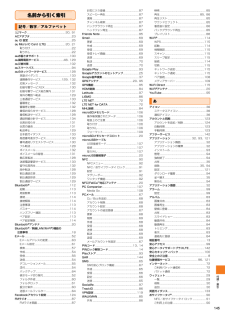Q&A
取扱説明書・マニュアル (文書検索対応分のみ)
"Eメールアドレス" 一致するキーワードは見つかりませんでした。
"Eメールアドレス"9 件の検索結果
取扱説明書ごあいさつこのたびは、 「XperiaTM UL」 (以下、 「本製品」と表記します)をお買い上げいただき、誠にありがとうございました。 ご使用の前に『取扱説明書』 (本書)をお読みいただき、正しくお使いください。お読みになった後は、いつでも見られるようお手元に大切に保管してください。『取扱説明書』 (本書)を紛失されたときは、auショップもしくはお客さまセンターまでご連絡ください。操作説明について■『取扱説明書』 (本書)主な機能の主な操作のみ説明しています。さまざまな機能のより詳しい説明については、 本体内で利用できる『取扱説明書』アプリケーションやauホームページより『取扱説明書詳細版』をご参照ください。http://www.au.kddi.com/support/mobile/guide/manual/・本書に記載している会社名、製品名は、各社の商標または登録商標です。なお、本文中では、TM、 (R)マークを省略している場合があります。■『取扱説明書』アプリケーション本製品では、本体内で詳しい操作方法を確認できる『取扱説明書』アプリケーションをご利用できます。また、 機能によっては説明画面...
目次3新着メールを問い合わせて受信する............................................... .57Eメールを検索する...................................................... ......................57Eメールを会話モードで確認する................................................ .....57スレッド一覧画面でできること................................................. .......57スレッド内容表示画面でできること............................................... .57Eメールを個別に操作する ................................................... .............57Eメールをフォルダモードで確認する ................................................
メ ル55■microSDメモリカードまたは内部ストレージの絵文字を利用する場合b [microSD]→[ダウンロード]caスレッド内容表示画面→本文入力欄をタップ→[]bフォルダモードでは本文を装飾したり、テンプレートを使用して装飾メールを作成することができます。■ 本文を装飾する本文を装飾したEメールを送信できます (デコレーションメール)。a フォルダモードの送信メール作成画面→本文入力欄をタップ→本文を入力b [装飾]c 装飾の開始位置を選択→[選択開始]→「」/「」で終了位置を選択「全選択」をタップして、すべての文字を選択することもできます。d※1「冒頭文」「署名」編集時は選択できません。e [完了]→[送信]→[送信]◎本文を装飾する場合は、装飾情報を含めて約10KBの文字を入力できます。◎本文には、最大20件(合計100KB以下)の画像/デコレーション絵文字を挿入できます。※一度挿入した画像/デコレーション絵文字は、 件数に関係なく繰り返し挿入できます。※挿入できる画像/デコレーション絵文字は、拡張子が「.jpg」「.gif」のファイルです。◎「Eメールにデータを添付する」 (uP.54)の操作...
メ ル54a ホーム画面で[]b [新規作成]宛先入力画面が表示されます。*過去に送受信した相手先にEメールを送信する場合はスレッドをタップしてEメールを送信することができます。 その場合は、手順fへ進みます。c []「アドレスを入力」をタップしてアドレスを直接入力することもできます。*入力中のアドレスを含むスレッドの候補が表示されます。d※1 クリップボードに文字が記憶されている場合に表示されます。e [作成]スレッド内容表示画面が表示されます。f 件名入力欄をタップ→件名を入力件名は、全角50/半角100文字まで入力できます。g 本文入力欄をタップ→本文を入力本文は、全角5,000/半角10,000文字まで入力できます。h []→[送信]■フォルダモードでEメールを送信する場合a フォルダ一覧画面→[新規作成]送信メール作成画面が表示されます。b []宛先の入力方法を選択するメニューが表示されます。「Eメールを送信する」(uP.54)の手順d をご参照ください。「アドレスを入力」をタップしてアドレスを直接入力することもできます。c [件名を入力]→件名を入力件名は、全角50/半角100文字まで入力できます...
メ ル61■ フォルダごとに着信通知を設定する受信ボックスや作成したフォルダごとにEメール受信時の着信音やバイブレーション、通知LEDの色を設定できます。a フォルダ一覧画面→[]→[フォルダ編集]→[受信ボックス]/フォルダを選択ロックされた受信ボックス/フォルダを選択した場合は、フォルダロック解除パスワードを入力します。b [フォルダ別設定]cd[OK]→[保存]■ フォルダにロックをかける受信ボックスや作成したフォルダにロックをかけて、フォルダロック解除パスワードを入力しないとフォルダを開いたり編集や削除ができないように設定できます。あらかじめ「Eメール設定」の「パスワード設定」でフォルダロック解除パスワードを設定してください(uP.61)。a フォルダ一覧画面→[]→[フォルダ編集]→[受信ボックス]/フォルダを選択b [フォルダロック]→フォルダロック解除パスワードを入力→[OK]「フォルダロック」にチェックが入ります。フォルダ編集画面で「フォルダロック」のチェックを外すと、フォルダロック設定が解除されます。c [保存]■ フォルダを並び替えるa フォルダ一覧画面→移動するフォルダをロングタッチ画面...
メ ル63a Eメール設定画面→ [通知設定]→[基本通知設定]baEメール設定画面→ [通知設定]→[個別通知設定]b [新規設定]c [アドレス帳引用]/[メール受信履歴引用]/[メール送信履歴引用]→設定するアドレスを選択→[選択]daEメール設定画面→ [アドレス変更・その他の設定]→[接続する]b◎暗証番号を同日内に連続3回間違えると、 翌日まで設定操作はできません。通知に関する設定をする着信音 OFF 着信音が鳴りません。EメールプリセットEメールアプリにプリセットされている着信音を設定します。着信音 端末本体にプリセットされている着信音、通知音を設定します。通知音ストレージから探すmicroSDメモリカードまたは内部ストレージの音楽を着信音に設定します。その他 他のアプリケーションを利用して着信音を設定します。バイブレーションEメール受信時のバイブレーションを設定します。[OFF]/パターンを選択→[OK]LED Eメール受信時の通知LEDの色を設定します。[OFF]/パターンを選択→[OK]着信音鳴動時間Eメール着信音の鳴動時間を設定します。「一曲鳴動」「時間設定」*「時間設定」を選択した場合...
メ ル52メールについて本製品では、次のメールが利用できます。■ EメールEメール(@ezweb.ne.jp) のアドレスを利用してメールの送受信ができるauのサービスです。 絵文字やデコレーションメールに対応し、文章のほか、静止画や動画などのデータを送ることができます(uP.52)。■SMS電話番号を宛先としてメールのやりとりができるサービスです。他社携帯電話との間でもSMSの送信および受信をご利用いただけます(uP.65)。■ PCメール「Eメール()」アプリケーションを利用して、Exchange ActiveSyncアカウントや一般のISP (プロバイダ)が提供するPOP3やIMAPに対応したメールアカウントなどを設定し、 パソコンと同じように本製品からメールを送受信できます(uP.67)。■GmailGoogleが提供するメールサービスです。 本製品からGmailの確認・送受信などができます(uP.69)。Eメールを利用する*Eメールアプリを利用するには、 あらかじめ初期設定が必要です。詳しくは、本製品同梱の『設定ガイド』をご参照ください。*Eメールを利用するには、 LTE NETのお申し込みが必要で...
145付録・索引名前から引く索引記号/数字/アルファベットマーク........................................................ 20、 91ACアダプタ..............................................................2 3au ID 設定............................................................... .25au Micro IC Card (LTE) ........................... 20、 21取り付け........................................................... ..22取り外し........................................................... ..22auお客さまサポート .............................................100au国際電話サービス .........
ツ ル・アプリケ シ ン102*スマートフォンの設定や状態を自動的に診断し、問題が見つかった場合は、自動的に修復したり、修復方法を確認することができます。*スマートフォンの設定や状態以外にも、契約状況に問題がある場合は、状況を確認することができます。*コンディションレコーダーの機能により、スマートフォンを好調だった時点に戻すことができます。*スマートフォンの状態によっては、インストール済みのアプリケーションをバージョンアップすることにより修復できる場合もあります。*診断コードを使用した修理相談ができます。a ホーム画面で[]→[auお客さまサポート]b [サポート&サービス]c [スマートフォン自動診断]利用規約が表示された場合は、内容をご確認のうえ、「同意する」をタップしてください。d◎トップニュー画面下部の「サービス概要」をタップすると、スマートフォン自動診断アプリの操作についての詳細を確認できます。自動診断◎診断終了後に「よくあるご質問」が表示されます。そちらもご確認ください。コンディションレコーダー◎指定した日時の状態に戻すと、その間に行った一切の変更(アプリのインストール、アンストール含む)が元に戻...
- 1